По какой-то причине вам нравится конвертировать файлы TIFF в PDF. Для этого должна быть причина и, конечно же, решение этой проблемы. TIFF обладает уникальной способностью сохранять качество файла даже после редактирования. Вот почему этот файл является отличным форматом для оригинальных файлов и резервных копий.
Кроме того, это идеальный выбор для творческих отраслей, где качество изображения является приоритетом. Единственное предостережение заключается в том, что он слишком велик, что может привести к проблемам при обмене через Интернет или в Интернете. Кроме того, это один из форматов, которые не распространены и не поддерживаются многими фотоприложениями. К счастью, вы можете преобразовать TIFF в PDF для удобства обмена и высокой совместимости. Читайте дальше, чтобы получить необходимую информацию.
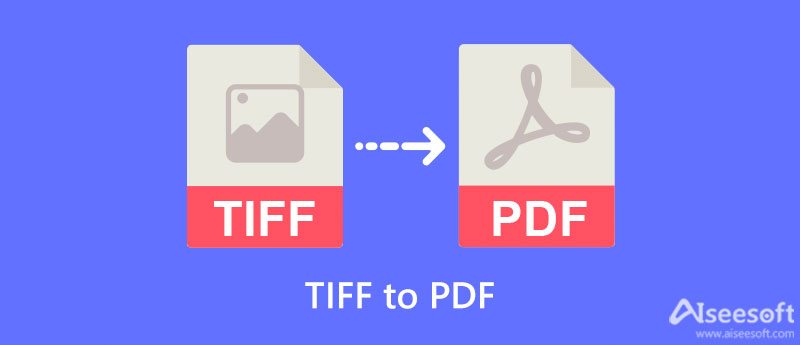
Очень важно узнать об этих двух форматах. Это необходимо, особенно при конвертации файлов из одного формата в другой. Таким образом, вы будете знать, на что вам нужно обратить внимание.
Что такое ТИФФ?
Формат файла изображения тега или TIFF разработан для создания растровой графики и информации об изображении. Этот формат известен тем, что обеспечивает исключительно высокое качество изображения, что делает его оптимальным выбором для художников, фотографов, профессионалов, печатных СМИ и многих других. Единственным недостатком этого формата является то, что файл слишком велик по сравнению с форматами файлов JPEG и PNG. Кроме того, вы будете наслаждаться превосходным качеством изображения.
Что такое PDF?
PDF присутствует практически везде. Файл также известен как Portable Document Format. ISO или Международная организация по стандартизации разрабатывает и поддерживает файл. В отличие от фотографий, PDF-файлы могут быть прикреплены с полями формы, ссылками, аудио, видео, кнопками или бизнес-логикой. Лучше всего то, что есть много приложений PDF, которые вы можете использовать, чтобы открыть его. Кроме того, PDF-файлы имеют меньший размер, что упрощает их распространение и совместное использование. Поэтому, если вы делитесь проектами с заинтересованными сторонами, PDF — лучший вариант для представления нескольких изображений или документов.
Что касается преобразования файлов из одного формата в другой, существуют соответствующие приложения и программы, которые вы можете использовать. Иногда просто неприятно видеть программы, которые не работают или не дают эффективных результатов. Впредь мы будем внедрять эффективные инструменты для этого преобразования. Проверьте их ниже.
Если вы пользуетесь онлайн-инструментом для конвертации TIFF в PDF, который позволяет конвертировать файлы за несколько секунд, вам следует подумать об использовании SodaPDF Online. Как следует из названия, это интернет-инструмент, позволяющий обрабатывать файлы прямо с веб-страницы. Помимо преобразования, вы также можете использовать программу для объединения нескольких PDF-файлов в один, сжатия PDF-файлов, создания электронной подписи и преобразования документов в PDF-файлы. С другой стороны, эта программа конвертирует TIFF в PDF.
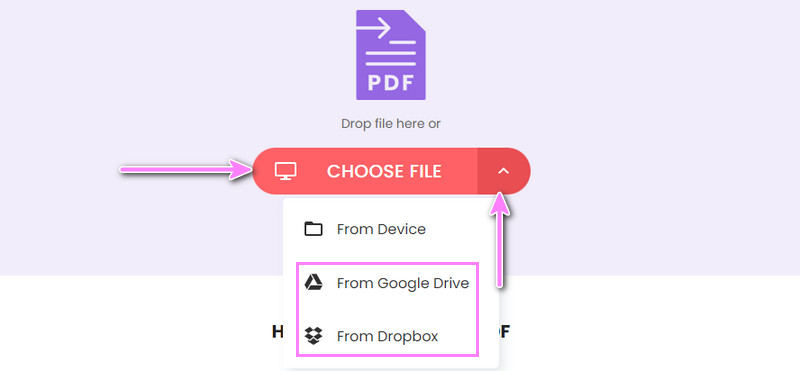
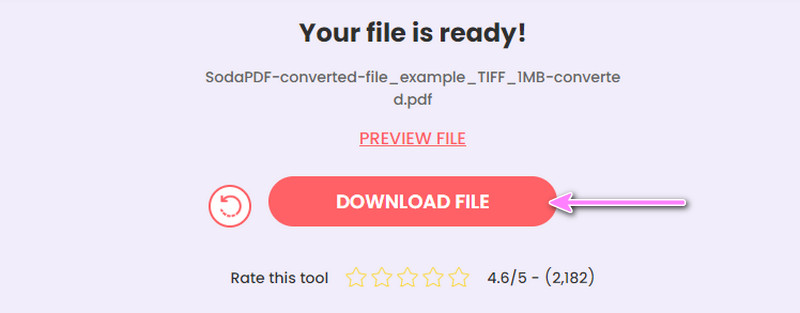
Возможно, у вас нестабильное интернет-соединение или оно просто недоступно в вашем случае. В этом случае вы можете использовать встроенную программу, например Microsoft Photos от Windows 10. Помимо возможности редактировать фотографии, вы также можете использовать конвертер для преобразования .tiff в PDF несколькими простыми щелчками мыши. Кроме того, этот инструмент позволяет пользователям настраивать размер бумаги, изменять поля и многое другое. Теперь давайте перейдем непосредственно к процессу преобразования файла TIFF в PDF.
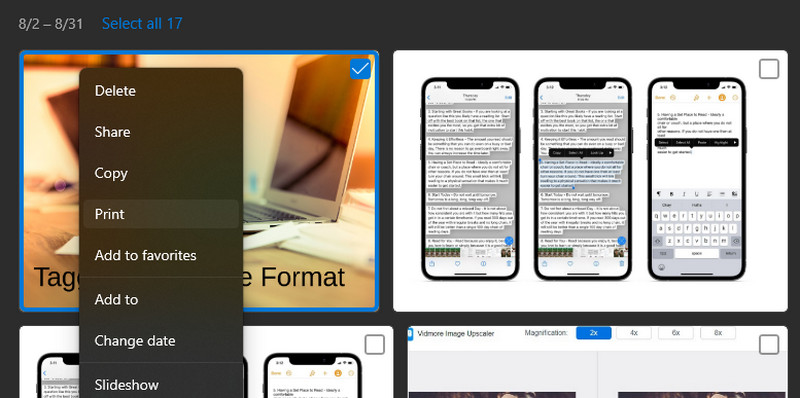
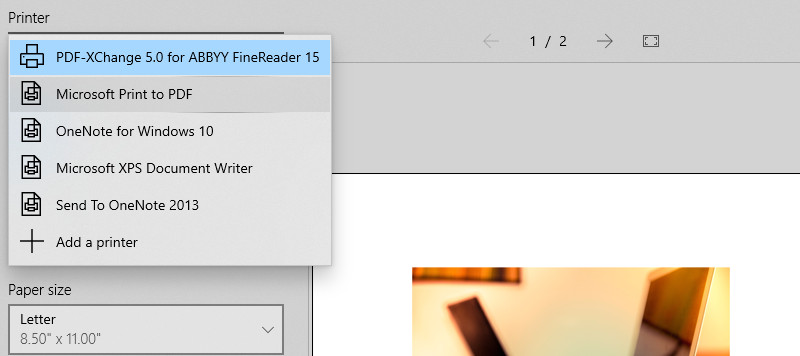
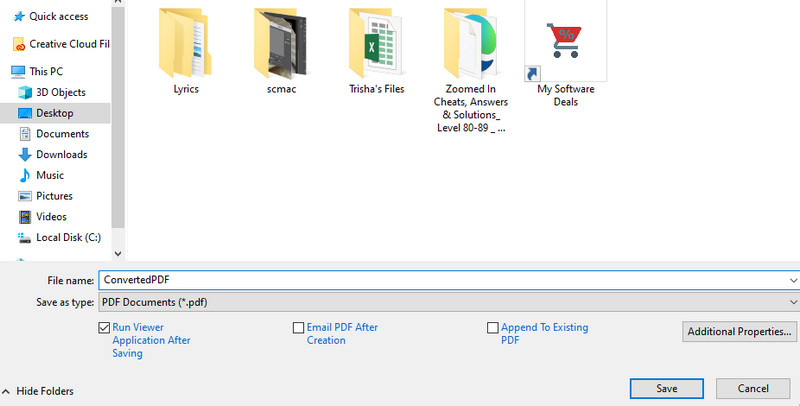
Если вы конвертируете другие форматы файлов, такие как JPG и Word, мы также можем порекомендовать эффективный инструмент. То есть Aiseesoft Бесплатный онлайн-конвертер JPG Word. Точно так же вы можете использовать онлайн-инструмент для работы с файлами с веб-страницы. Кроме того, он позволяет конвертировать файлы массово.
Скажем, вы хотите конвертировать двадцать или сорок файлов одновременно. Вы можете сделать это с помощью этого инструмента. Кроме того, размер каждого файла может достигать 10 МБ. Кроме того, вам разрешено конвертировать в Word, Excel и PPT. Кроме того, вы можете воспользоваться этим инструментом бесплатно. Это означает, что вам не нужно платить ни цента.
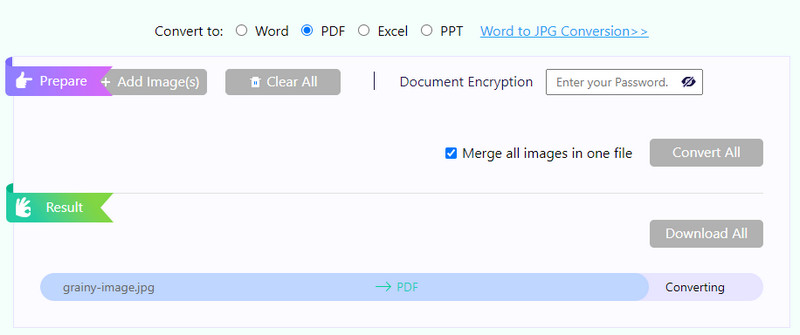
Что лучше по качеству между TIFF и PDF?
Формат TIFF обеспечивает лучшее качество и является отличным выбором для хранения изображений документов. Однако размер файла больше, чем у стандартных форматов фотографий.
Могу ли я преобразовать файл документа в фотографию?
Да. Например, если вы хотите конвертировать из Word в JPG, вы можете использовать это последнее решение, чтобы помочь. Используя ту же программу, вы можете преобразовать файл изображения в файл документа, например JPG в Word.
Можно ли преобразовать GIF в PDF?
Да. GIF-файлы можно преобразовать в документы для печати. В Интернете есть много инструментов, или вы можете ознакомиться с рекомендациями по как преобразовать GIF в PDF .
Заключение
В этом посте представлены два формата, в частности ТИФФ и PDF. Кроме того, представлены программы для преобразования TIFF в PDF. В зависимости от ваших предпочтений, вы можете выбирать между онлайн- и офлайн-решениями.

Video Converter Ultimate — отличный видео конвертер, редактор и энхансер для преобразования, улучшения и редактирования видео и музыки в 1000 и более форматах.
100% безопасность. Без рекламы.
100% безопасность. Без рекламы.